CAD制作线性三维图的详细操作
时间:2022-10-26 13:34
刚学习CAD的朋友可能不清楚制作线性三维图的操作,今天小编就讲解CAD制作线性三维图的操作方法,相信大家通过学习,在以后的操作中一定会得心应手。
CAD制作线性三维图的详细操作

1、打开CAD,新建一个空白文件。
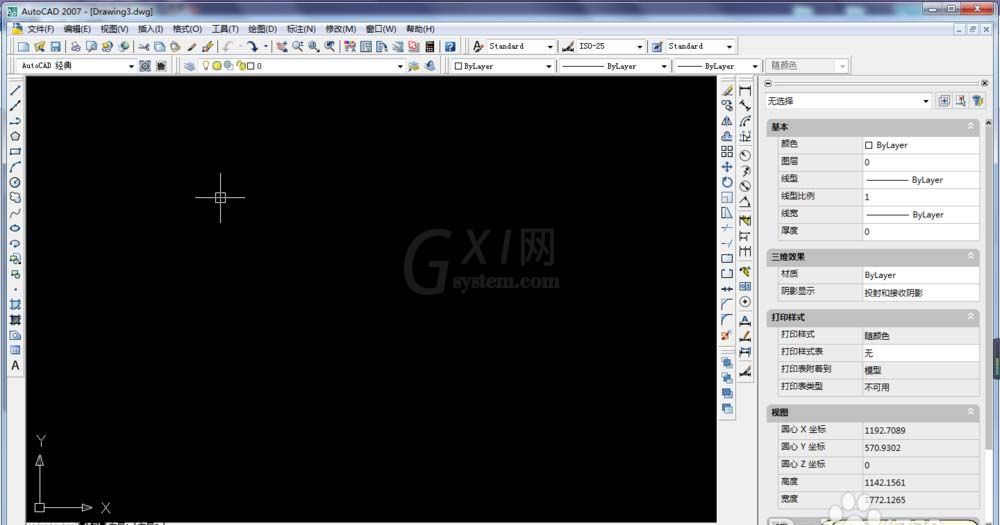
2、见下图,执行【视图】-【视口】-【四个视口】
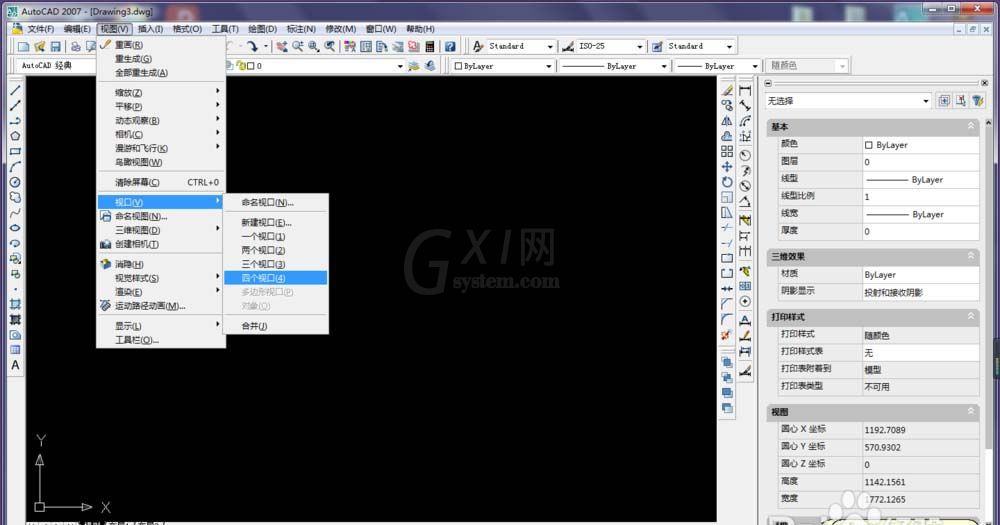
3、生成四个视口,见下图
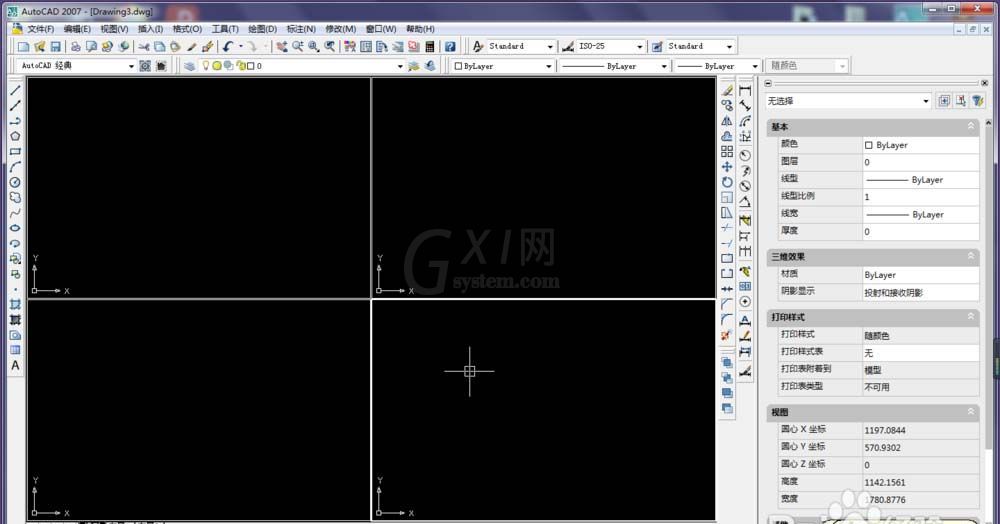
4、在第一个视口中画一个长方形,可以看到四个视口同时出现长方形,这意味着四个视口同步,而形状相同则意味着四个视口视图方向一致。
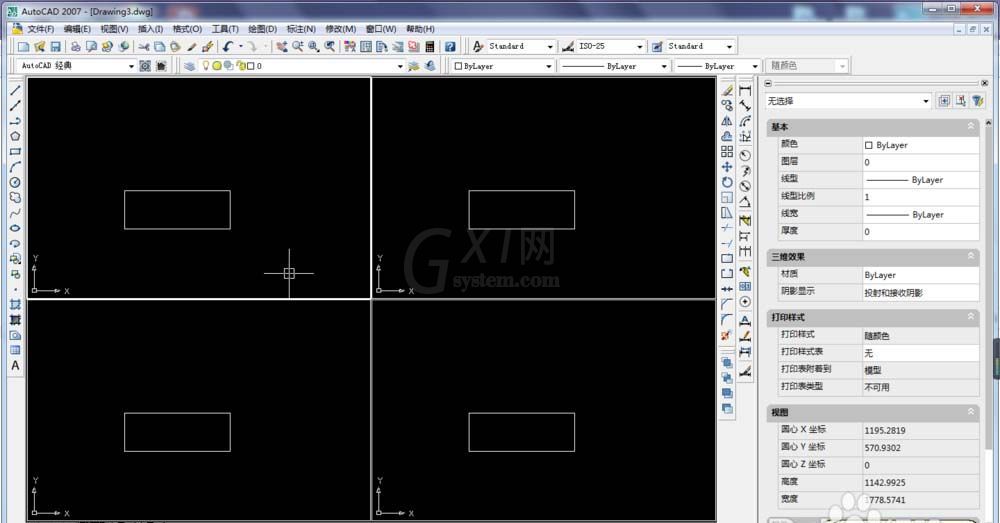
5、选中第一个视口,执行【视图】-【三维视图】-【主视】,然后依次按照这个这个方式设置另外三个视口,俯视、左视、正等测。
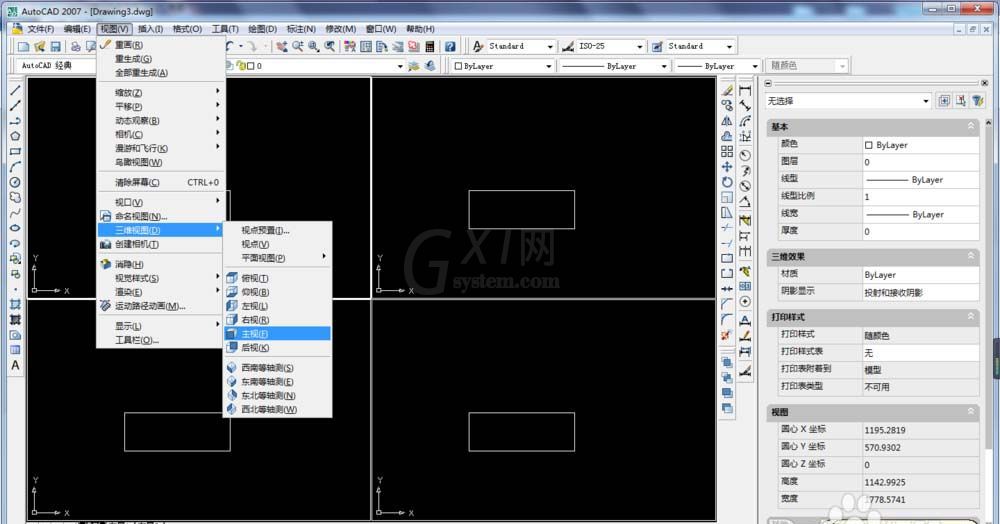
6、四个视口设置完毕

7、在主视口中画矩形,在正等测视口中画三角形连线,在俯视口中画圆,每画一步,都可以看到四个视口是同步变化的。

以上这里为各位分享了CAD制作线性三维图的详细操作。有需要的朋友赶快来看看本篇文章吧。



























